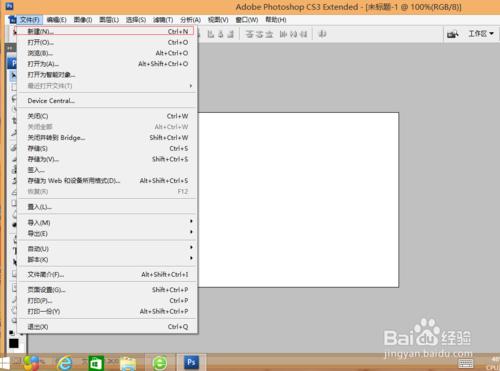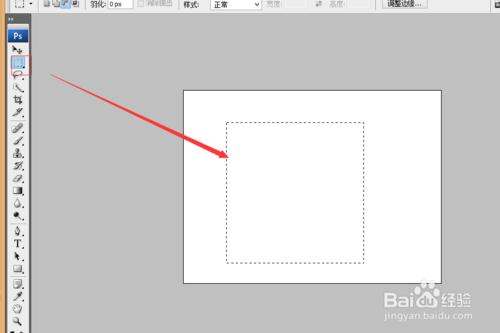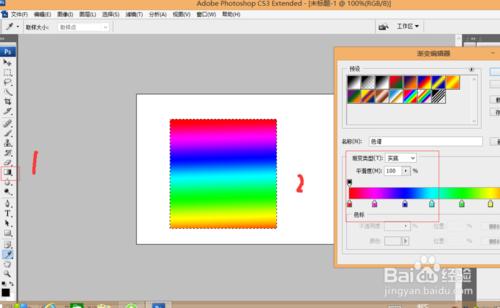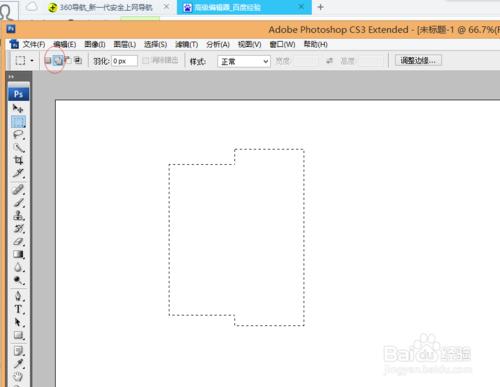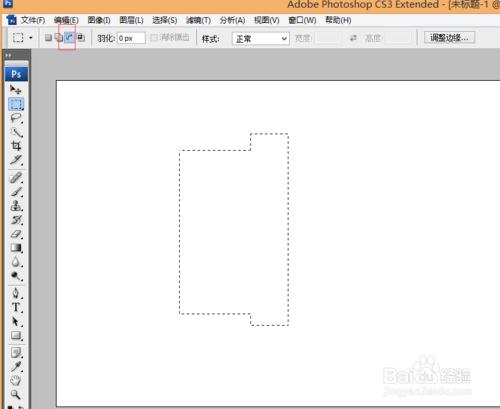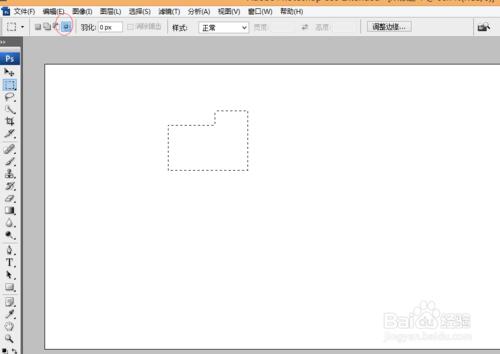在Photoshop軟件中,矩形選框工具使用的比較廣泛。常常要用矩形選框工具製造圖形,畫個圖形出來填充顏色等等。除了這些矩形選框工具還有什麼作用呢。下面我們一起來看看吧。
工具/原料
Photoshop軟件
矩形選框工具
方法/步驟
新建文件:
不管你用什麼軟件,首先都必須建立一個新的文件,然後我們在文件的基礎上建立圖形,方便後面的操作,打開Photoshop軟件,點擊標題欄中的文件,在彈出的菜單中點擊“新建”或者快捷鍵【ctrl+n】新建。(如下圖)
製作虛線圖形:
點擊工具箱中的矩形選框工具,或者快捷鍵【M】,然後在剛才新建的文件中建立一個矩形虛線圖形出來。點擊鼠標左鍵往下拖到即可完成。(如下圖)
給矩形填充顏色:
為了美觀,我們可以給矩形填充一種顏色,或者漸變顏色,點擊工具箱中的漸變工具,然後彈出一個子菜單。我們設置自己喜歡的顏色即可。(如下圖)
添加選區:
添加選區的意思就是在原來的基礎上在建立一個虛線矩形。然後他們會並列在一起,點擊矩形選框工具上面的添加到選區。會出現下面的情況。(如下圖)
從選區中減去:
從選區中減去就是指在當初的建立的虛線圖形上,在用矩形選框工具建立一個虛線矩形,點擊矩形選框工具上面的從選區中減去,這個時候,會把前面的虛線減掉。(如下圖)
從選區中交叉:
從選區中交叉就是建立的前面虛線矩形跟當前的虛線矩形,保留他們的公共部分,在數學中我們管交集就是這個原因,點擊矩形選框工具上面的從選區中交叉。(如下圖)